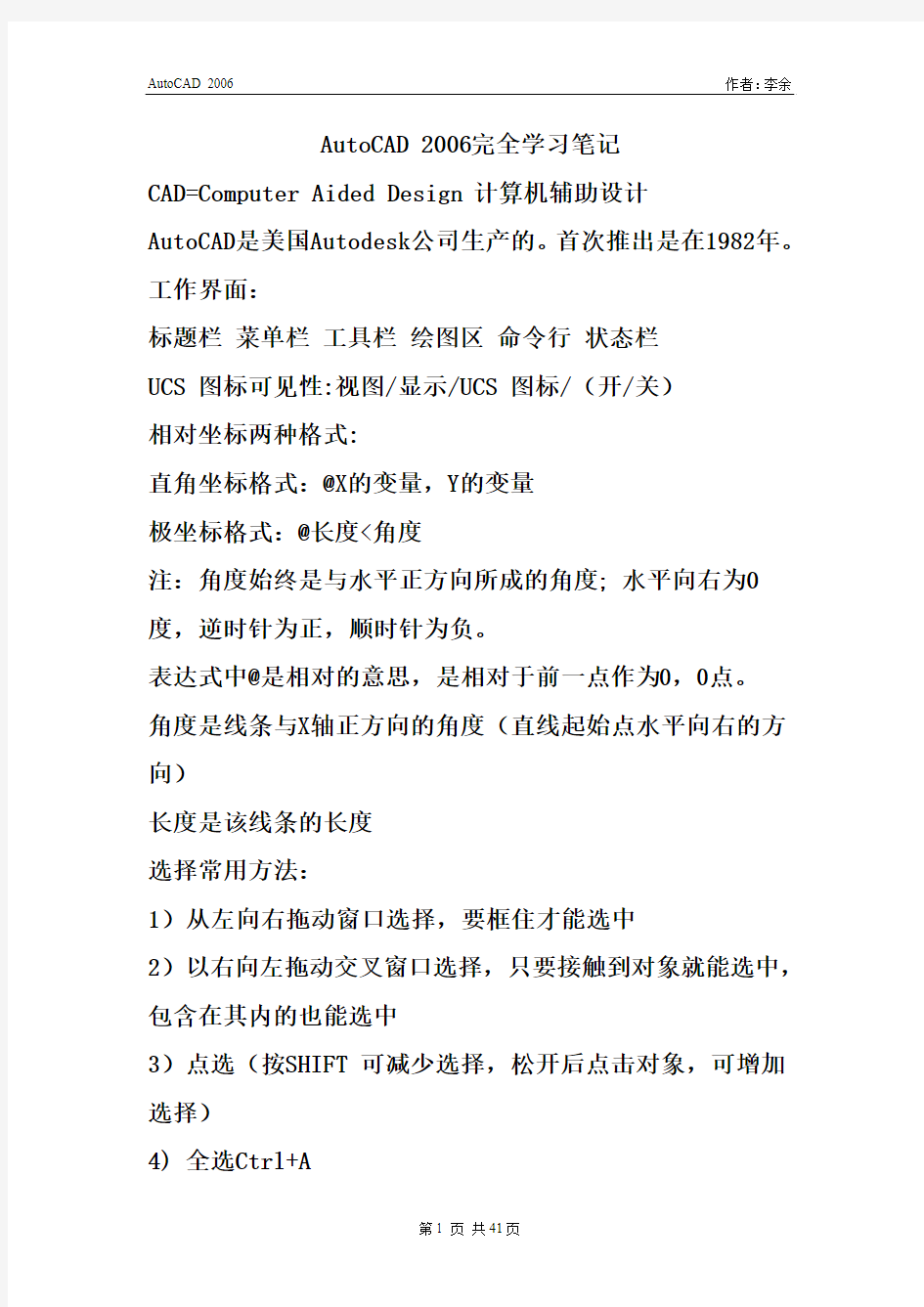

AutoCAD 2006完全学习笔记
CAD=Computer Aided Design 计算机辅助设计
AutoCAD是美国Autodesk公司生产的。首次推出是在1982年。工作界面:
标题栏菜单栏工具栏绘图区命令行状态栏
UCS 图标可见性:视图/显示/UCS 图标/(开/关)
相对坐标两种格式:
直角坐标格式:@X的变量,Y的变量
极坐标格式:@长度<角度
注:角度始终是与水平正方向所成的角度; 水平向右为0 度,逆时针为正,顺时针为负。
表达式中@是相对的意思,是相对于前一点作为0,0点。
角度是线条与X轴正方向的角度(直线起始点水平向右的方向)
长度是该线条的长度
选择常用方法:
1)从左向右拖动窗口选择,要框住才能选中
2)以右向左拖动交叉窗口选择,只要接触到对象就能选中,包含在其内的也能选中
3)点选(按SHIFT 可减少选择,松开后点击对象,可增加选择)
4) 全选Ctrl+A
5) 过滤、颜色、图层选择物体
浮动工具条的关闭与调入:在任意现有浮动工具条上按右键屏幕的移动、放大与缩小:在命令栏输入p或pan为手形即可移动屏幕
三键鼠标:中间键向外滚动为放大窗口,向里滚动为缩小窗口
绘图前的准备工作:
1、文件-新建-Acadiso.dwt(公制) Acad.dwt(英制)
2、去除CAD中鼠标右键的功能:工具——选项——用户系统配置——Windows标准——去除绘图区域中使用快捷菜单的勾选
3、更改拾取框的大小:pickbox——数值在1-50之间,默认值为3
4、设置圆弧和圆的平滑度:工具——选项——显示——对象的平滑度,默认值为1000,将其更改为20000,多段线曲面的线段数更改为36,渲染对象的平滑度更改为10,曲面轮廓曲面更改为36
5、在状态栏中只打开正交模式和对象捕捉模式
6、对象捕捉右击——设置——对象捕捉——对象捕捉模式——全部选择
7、图形窗口中不显示滚动条:工具-选项-显示-图形窗口中显示滚动条
CAD中调用命令的方式:
1、在绘图菜单中调用:“绘图”菜单是绘制图形最基本、最常用的方法,其中包含了AutoCAD的大部分绘图命令
2、绘图工具栏:每个工具按钮都与“绘图”菜单中的绘图命令相对应,是图形化的绘图命令
3、绘图命令:通过键盘在命令提示行中输入绘图命令
4、单击鼠标右键或击回车键可重新调用上次执行的命令
5、光标键可调出以前所输入的命令
CAD中空格键、回车键、鼠标右键共同的三个作用:
1、确认
2、结束命令(Esc键也可用来退出命令)
3、重复执行上一次的命令
基本图标
绘图工具栏
直线(L):全称(line)
在AutoCAD绘图中,就是通过两个点来确定一条直线。
“正交模式”打开的情况下,直接给实际距离,绘制的是水平和垂直方向的直线,可通过鼠标拖动来控制方向
U 为撤消一步将直线的起始点与端点进行连接,也可以按CTRL+Z 等于撤消一次操作。
C为封闭,将直线的起始点与端点连接
构造线(XL):全称(xline)
是一条无限长的线,没有起点和端点,但有中点,
不可被标注,在绘图时主要起辅助的作用
水平(H):用于绘制水平构造线
垂直(V):用于绘制垂直构造线
偏移(O):用于绘制与指定直线平行的构造线
角度(A):用于绘制通过指定点且与指定直线成一定角度的构造线
二等分(B):创建二等分制定角的构造线
多段线(PL):全称(pline)
“圆弧”:用来绘制圆弧
“半宽”:设置多段线的半宽度,即多段线的宽度等于输入值的2倍
“长度”:以指定长度的方式来绘制直线段
“放弃”:删除上一段的直线段或圆弧段,以方便用户及时更改在绘制多段线过程中的错误
“宽度”:设置多段线的宽度
多边形(POL):全称(polygon)
所绘制多边形为正多边形,边数可以自己设,最少边数为3,最大边数为1024
“内接于圆(I)”表示所绘制的多边形内接于假象的圆“外切于圆(C)”表示所绘制的多边形外切于假象的圆E:根据边绘制多边形,以指定的两个点作为多边形的一条
边来绘制多边形
正偶数边形,给定顶点到对应顶点的距离,应该使用内接于圆的正多边形,该圆的半径为距离的一半;给定一条边的中点到对应边中点的距离,应该使用外切于圆的正多边形,该圆的半径为距离的一半。
矩形(REC):全称(rectang)
1、普通矩形:通过指定矩形的两个对角点来绘制
2、倒角矩形:执行命令后输入选项C指定两个倒角距离,
再指定矩形的两个对角点
3、圆角矩形:执行命令后输入选项F指定两个倒角距离,
再指定矩形的两个对角点
“倒角”:是将90 度直角变成一个斜角
“标高”:是空间上Z 轴位置,标高是相对的,主要用于三维绘图,以制定的标高绘制矩形
“圆角”:用于绘制四周都带圆角的矩形
“厚度”:Z 轴上表现出来,用于三维绘图
“宽度”:指以制定的线宽绘制矩形。
圆弧(A)全称(ARC):
默认为3 点画圆弧
成弧方向为逆时针
画优弧半径给负值,画劣弧半径给正值。
优弧:大于半圆的弧
劣弧:小于半圆的弧
圆(C)全称(circle)
默认为圆心半径[直径]画圆。
绘图菜单中有选项:两点、三点、切切半径、切切切画圆。圆上的特殊点:圆心、象限点、切点
特性:圆上任何一点到圆心的距离都是相等的,且这个距离为圆的半径
圆与圆的关系:相离相交内切外切
圆心距:圆心到圆心的距离(两个圆心之间的距离)
两个圆内切时,圆心距为半径之差;两个圆外切时,圆心距为半径之和。
一个圆和两个圆外切时,首先选择第一个圆右边的切点,再选择第二个圆左边的切点;一个圆和两个圆内切时,首先选择第一个圆左边的切点,再选择第二个圆右边的切点。
直线与圆的关系:
1、一条直线和两个半径相等的圆相切:直接连接对应的象限点
2、一条直线和两个半径不等的圆相切:
(1)、将鼠标光标放置在圆的象限点上,在指定点的提示下输入tan
(2)、将鼠标光标放置在圆的象限点上,在指定点的提示下按住键盘上的shift键不动,右击选择切点
云线(revcloud)用来做标记
样条曲线(SPL)全称:(spline)
用左键确定各点后,三次右击:第一次断开,第二次确定起点切线方向,第三次确定终点切线方向
椭圆(EL)全称(ellipse)
先给长轴的总长,再给短轴的一半;或者短轴的总长,长轴的一半。
以中心画:长短轴各给一半。
椭圆弧(ellipse)
用来画椭圆弧。
先将椭圆绘制好,从椭圆上截取一段即为椭圆弧
点(PO)全称(point)
按ESC 键退出绘制点
相关设置如下:
格式---点样式:点的大小,相对于屏幕的比例给10%比较合适,
点的定数等分(DIV):通过点将一个对象等分成N等份
点的定距等分(ME):将一个对象按距离做标记
闭式路径的等分,N等份分为N个点;开放式路径的等分,N 等分为N-1个点
点的捕捉:节点(Node)
图案填充(H)全称(bhatch):
AR 开头建筑上比较多
ANSI 美国国家标准
ISO 国际标准化组织的标准
点预览时按ESC或右键返回
剖面填充后,在没有分解的情况下,可以特性匹配MA,填充图案尽量不要分解,以便于编辑。
图案填充的三种高级设置:
外部的意思,点哪个区域,填充哪个区域
先打字或先插入块后,再进行图案填充
注:忽略填充,往里面忽略,计算方式为向内计算
前提:首尾相连的封闭体
继承特性:首先选择你要改变的图案填充——双击——继承特性——要继承的图案填充
重新创建边界:将图案填充丢失的边界重新找回
面域(REG)全称(region)
前提:首尾相连的封闭体。将一个首尾相连的封闭对象由变成一个面,实现由线到面的转换。
布尔运算:调出实体编辑工具条
布尔运算的三种形式:并集(uni)、差集(su)、交集(in) 只有面域和实体才可以进行布尔运算
修改工具栏
删除(E)全称(erase)
用来删除对象
点击删除在命令行输入ALL即是删除绘图区域所有对象,
默认为删除被选中对象
选中对象后按DELETE键也可删除
复制(CO/CP)全称(copy)
用来复制对象,默认为复制被选对象;指定基点将复制出的对象移动到另一个位置。
复制种类:多重复制;距离复制;相对坐标复制;结合正交模式复制。
镜像(MI)全称(mirror)
用来复制一个和源对象对称的对象,默认为指定两点确定一条镜像线
选择对象:选择需要镜像的对象
指定镜像的第一点:指定相应的点
指定镜像的第二点:指定相应的点
是否删除源对象?[是(Y)/否(N)]
mirrtext(文本镜像变量控制命令):给1完全镜像,给0图形镜像,文字不镜像
偏移(O)全称(offset)
实现对象的偏移,先给尺寸后偏移,所输入的距离为垂直的距离
偏移也叫平行拷贝,不仅可以平行拷贝线条制作平行线,而且可以对圆、矩形、椭圆、多边形等进行编辑产生同心对象。阵列(AR)全称(array)
实现对象的多重复制,有矩形阵列和环形阵列两种;以对话框的形式提示
●矩形阵列:用于控制阵列时对象的位置和姿态,设置好n
行m 列,再给出行偏移值和列偏移值,分四个象限
行:指定阵列中的行数,默认情况下,在一个命令中可以生成的阵列元素最大数目为100000
列:指定阵列中的列数,在一个命令中可以生成的阵列元素最大数目为100000
行偏移:指定行间距
列偏移:指定列间距
阵列角度:指定旋转角度
预览:关闭【阵列】对话框,显示当前图形中的阵列
●环形阵列:通过围绕圆心复制选定对象来创建阵列
确定三要素:中心点、项目总数、填充角度
中心点:指定环形阵列的中心点
方法:设置定位对象所用的方法
项目总数:设置在结果阵列中显示的对象数目,默认值为4
填充角度:定义阵列中第一个和最后一个元素的基点之间
的包含角来设置阵列大小
项目间角度:设置阵列对象的基点之间的包含角和阵列的中心
复制时旋转项目:选择该按钮的时候,复制的时候系统会以中心点为中心,旋转选定对象
注:阵列的数值包括原有的图形
移动(M)全称(move)
实现对象的移动,可给实际尺寸进行操作或夹点的控制
选择对象:选择要移动的对象
指定基点或位移:指定一个点作为移动的基点
指定位移的第二点或<用第一点作位移>:指定位移的第二点注:所输入的数值为对应点的距离。
旋转(RO)全称(rotate)
用于绕指定点旋转对象,分为参照旋转和自由旋转;正交打开以90度为计算,
指定基点:指定基点之后,图形将绕着基点旋转
指定旋转角度:指定图形绕基点旋转的角度
参照:指定当前的绝对旋转角度和所需要的新旋转角度
参照旋转指定的三个点分别是:基点、转动的点、目标点缩放(SC)全称(scale)
调整对象大小使其在一个方向上或是按比例增大或缩小
比例因子:按指定的比例放大选定对象的尺寸,大于1的比
例因子使对象放大,介于0和1之间的比例因子使对象缩小
参照:按参照长度和指定长度缩放选定的对象
R 参照缩放,拖动鼠标也可缩放
拉伸(S)全称(stretch)
必须从右向左选中,而且只能选中局部,选中一个点即对一个点进行操作,选中两个点即对两个点进行操作,选中所有点等同于移动工具。
分为准确拉伸、随意拉伸、参照拉伸
修剪(TR)全称(trim)
在一个或多个对象定义的边上精确地修剪对象
操作方法:
点击修剪工具后按一次右键确认,再用左键去修剪,右击结束命令
一次性修剪:点修剪,选中分界线,确认,输入F,然后确定两点,形成一条虚的直线,被选中的部分全被修剪
空间修剪:选择修剪,按右键,输入P(投影)有两种选项,N必须真实相交,U 投影到XY平面修剪,V当前视图投影修剪。边界修剪:确定两边界后,再修剪
延伸(EX)全称(extend)
将对象的一个端点或两个端点延伸到另一个对象上
选择对象:使用选定的对象定义对象延伸的边界的边
选择要延伸的对象:指定要延伸的对象
操作方法:
首先选中延伸的边界,确认后再选择被延伸对象
选中两个边界,在左右各点一次延伸的对象,可将一条直线向两边延伸
边(E):可将无实际相交的对象延伸,但影响到修剪
拉长(len)全称(lengthen):
修改圆弧的包含角和某些对象的长度
选择对象:选定对象来进行拉长操作
增量:以指定的增量修改对象的长度,该增量从距离选择点最近的端点处开始测量
长度增量:以指定的增量修改对象的长度
角度:以指定的角度修改选定圆弧的包含角
百分数:按照对象总长度的指定百分数设置对象长度
全部:通过指定从固定端点测量的总长度的绝对值来设置选定对象的长度
总长度:将对象从离选择点最近的端点拉长到指定值
角度:设置选定圆弧的包含角
打断于点(BR)全称(break):
用于将一个对象分成两部分
用左键选择对象之后直接用左键去点对象,后点的地方被打断
打断(BR)全称(break)
用于删除对象的一部分
倒角(CHA)全称(chamfer)
将对象的两条边各去掉一段距离
第一条直线:指定倒角的第一条直线
第二条直线:指定倒角的第二条直线
多段线:对整个二维多段线倒角
距离:设置倒角至选定边端点的距离
角度:用第一条线的倒角距离和第二条线的角度设置倒角距离
修剪:控制AutoCAD是否将选定边修剪到倒角线端点
方法:控制AutoCAD使用两个距离还是一个距离和一个角度来创建倒角
多个:给多个对象集加倒角
当倒角距离为0时,修剪模式为修剪,则可代替延伸的功能,使线段快速相交。
矩形过小,距离过大,该矩形则不会发生倒角。
倒圆(F)全称(fillet)
将对象的两条边所成的角度倒成一个圆角
选择第一个对象:选定要圆角操作的第一个对象
多段线:在二维多段线中两条线段相交的每个顶点处插入圆角弧
半径:定义圆角弧的半径
修剪:控制AutoCAD是否修剪选定的边使其延伸到圆角弧的端点
多个:给多个对象集加圆角
当倒圆半径为0时,修剪模式为修剪,则可代替延伸的功能,使线段快速相交。
分解(X)全称(explode)
将一个组合的图形分散。
夹点编辑
夹点即特殊点,选择对象后,单击对象上蓝色夹点可进行拉伸、移动、旋转、比例缩放、镜像的编辑操作。
文字
单行:DT,单行输入的时候必须按回车,这种情况下,右键不可以等同回车
多行:T或MT
字体的选择:
英文:simplex.shx txt.shx
汉字:黑体、宋体工程文字
文字的样式:格式-文字样式(style)
工程文字:选中simplex.shx 字体选中,勾上大字体,选中gbcbig.shx 字体就可输汉字和数字
更改文字内容:
1、双击要更改的文字
2、选中文字后,按Ctrl+1打开对象特性,在内容里更改
3、编辑文字ed
gbcbig中国国家标准的大字体
五种特殊符号的输入:
直径符号(%%C),正负号(%%P),度数(%%D),
%%u<内容>%%u 加下划线,%%O<内容>%%O 加上划线,可以同时加上划线和下划线
上下偏差不等:基本尺寸\H公差高度\S+上偏差^-下偏差注:H和S必须为大写,只可在标注里的文字选项里使用
1:1 的图形:H 可以设置为1.25-1.5 之间。
1:N 的图形:H 则设置为1.25N-1.5N 之间。
1:N 的图形,全局比例设置为N。相反同样设置。
文字贴面:文字要倾斜相应的角度贴面时右面的向右倾斜,上、左面用向左倾斜
重命名Standard样式字体:格式-重命名-文字样式——Standard
图块
一、图块制作
1)、工具条上的图标,等同于在命令栏输入B(block),这种方式制作的图块只存在于当前的文件中,不能实现图块之间的替换,可以通过设计中心CTRL+2来调用,但只可用在当前图形中
2)、W(wblock)来制作文件图块,此图块可以放在一个指定的目录中,可以方便的进行调用,并且可以实现图块的相互替换
二、图块的插入:
1)、插入----图块,浏览,找到图块名
2)、minsert 可以实现图块的阵列插入
3)、工具选项板ctrl+3 的应用
三、图块的替换,操作步骤:
1)、在命令行输入 -i,回车
2)、被替换的图块名称=替换的图块名称,回车
3)、输入Y,回车,即确认图块重定义,实现替换
4)、按ESC 键,取消插入图块,只实现图块替换
四、属性的定义:
绘图——块——定义属性(att)
在命令行中输入W
多线(ml):全称(mline)
对正(J):指定多线的对齐方式
上(T):表示当从左向右绘制多线的时候,多线上最顶端的线将随着光标移动;从右向左绘制多线的时候,多线上最底端的线将随着光标移动
无(Z):表示绘制多线的时候,多线的中心线将随着光标移动
下(B): 表示当从左向右绘制多线的时候,多线上最底端的线将随着光标移动;从右向左绘制多线的时候,多线上最顶端的线将随着光标移动
比例(S):指定所绘制的多线的宽度相对于多线的定义宽度因子,,默认宽度是1,默认比例是20。即如果比例为100,如果多线原来指定的宽度为5,则在此比例下多线的宽度为500,该比例不会影响多线的线型比例
样式(ST):指定绘制多线的样式,默认的样式为标准型(standard)
多线样式的设定(mlstyle):格式——多线样式(绘制建筑图时一般将多线设为三条)
多线的比例的控制——针对墙壁的厚度。一般的比例为:120 240 360 480 等。
多线在没有炸开的情况下不可修剪,可以应用多线编辑(mledit)(注:炸开之后将无法恢复)
建筑墙体画好之后可将中间线删除。(工具——快速选择
----颜色选择)
建筑中门窗的大小:
窗户一般有1.5X1.2X0.12
普通房门0.04X0.9X2.0,(单位:米)
图层(la)全称Layer
图层的打开和关闭:所有图层都可关闭;关闭的图层不显示、
不绘制,但是参加计算。
图层的冻结:当前层无法冻结,其它图层均可冻结。
图层的加锁:加锁的图层不可被编辑,但可以绘制图形进去,也可见,没有进行修改特性的图形对象可随图层的转移而改变其特性。
图层中包含对象就无法删除。如要删除除要将图层中的内容先删除才可进行删除。
0 图层无法删除,定义点图层无法删除,当前图层无法删除。绘制户型图前的准备工作:
新建图层
Ml——j——z s——240
格式-多线样式-样式名称-继续-添加-颜色更改为红色-勾
选起点和端点-确定-置为当前
Z——s——0.01
格式-标注样式-修改-调整-标注特征比例-100
格式-标注样式-修改-符号和箭头-建筑标记/倾斜
多线与多线编辑图标的制作:
工具-自定义-工具栏-绘图-命令列表-按类别-绘图-多线-
鼠标左键拖动到绘图工具栏-按钮图象中选择一个图象-编
辑图象-清除-打开栅格-绘制图象-另存为-保存
工具-自定义-工具栏-修改-命令列表-按类别-修改-多线编辑-鼠标左键拖动到绘图工具栏-按钮图象中选择一个图象-
编辑图象-清除-打开栅格-绘制图象-另存为-保存LTSCALE:控制整体线型的比例
选择一个图层的所有对象:工具——快速选择――图层
标题栏小的110 大的180 行间距给7或8个毫米
标题栏内容:设计、制图、审核、批准、标准化、图名、比例、图号、图幅、视图等
AutoCAD 中一些辅助功能的使用:
查询功能:
面积的计算:如是多条线划的要先用边界做一个,然后再进行计算。
第一种规则图形面积的计算:工具——查询——面积,然后一个点一个点去找。
第二种不规则图形面积的计算:工具——查询——面积,然后输入“O”
面积增加减少的计算:先用加的模式去算,再用减的模式去算。
距离:只能算直线段的距离。
弧的距离的计算:可用特性去查看弧长。“查询”---“列表显示”。
注:句柄:是计算机内部给的一个代号,没有相同的。
弧长的标注的表示:一般情况下是人为的在标注上加一个弧形
AutoCAD2010教程 第1课计算机绘图技术概述 本课要点:(1)计算机绘图技术简介 (2)现有计算机绘图技术 (3)一般性介绍,以自学为主。 计算机辅助设计(CAD:Computer Aided Design)的概念和内涵是随着计算机、网络、信息、人工智能等技术或理论的进步而不断发展的。CAD技术是以计算机、外围设备及其系统软件为基础,包括二维绘图设计、三维几何造型设计、优化设计、仿真模拟及产品数据管理等内容,逐渐向标准化、智能化、可视化、集成化、网络化方向发展。 60-70年代提出并发展了计算机图形学、交互技术、分层存储符号的数据结构等新思想,为CAD技术的发展和应用打下了理论基础。 80年代图形系统和CAD/CAM工作站的销售量与日俱增,美国实际安装CAD系统至1988年发展到63000套。CAD/CAM技术从大中企业向小企业扩展;从发达国家向发展中国家扩展;从用于产品设计发展到用于工程设计和工艺设计。 90年代由于微机加视窗95/98/NT操作系统与工作站加Unix操作系统在以太网的环境下构成了CAD系统的主流工作平台,因此现在的CAD技术和系统都具有良好的开放性。图形接口、图形功能日趋标准化。 21世纪初是CAD软件重新洗牌,重新整和阶段。近几年里,CATIA、UG等软件公司合并,以及AutoCAD等软件在原来二维绘图为主基础上,逐渐完善、开发了三维功能。随着Internet 技术的广泛应用,协同设计、虚拟制造等技术的发展,要求一个完善的CAD软件必须能够满足现代设计人员的各种要求,如CAD与CAM的集成、无缝连接及较强的装配功能、渲染、仿真、检测功能。 在CAD系统中,综合应用文本、图形、图像、语音等多媒体技术和人工智能、专家系统等技术大大提高了自动化设计的程度,出现了智能CAD新学科。智能CAD把工程数据库及其管理系统、知识库及其专家系统、拟人化用户接口管理系统集于一体,形成了完美的CAD 系统结构。 CAD的三维模型有三种,即线框、曲面和实体。早期的CAD系统往往分别对待以上三种造型。而当前的高级三维软件,例如CA TIA、UG、Pro/E等则是将三者有机结合起来,形成一个整体,在建立产品几何模型时兼用线、面、体三种设计手段。其所有的几何造型享有公共的数据库,造型方法间可互相替换,而不需要进行数据交换。 AutoCAD是由美国Autodesk公司开发的通用计算机辅助设计软件,是目前世界上应用最广的CAD软件。随着时间的推移和软件的不断完善,AutoCAD已由原先的侧重于二维绘图技术为主,发展到二维、三维绘图技术兼备、且具有网上设计的多功能CAD软件系统。AutoCAD 具有良好的用户界面,通过交互菜单或命令行方式便可以进行各种操作。它的多文档设计环境,让非计算机专业人员也能很快地学会使用。(版本:AutoCAD R12 CAD R13 CAD R14 CAD R15 CAD2000-CAD2010 ) 三维实体CAD技术的代表软件有CATIA、Pro/Engineer、UG、SolidWorks、CAXA等。 第2课AutoCAD2010的启动与工作空间的设置 2.1启动 2.2切换工作空间(AutoCAD经典,二维草图与注释,三维建模,自定义) 第3课AutoCAD 2010的绘图环境 本课要点:(1)操作界面(2)文件操作(3)坐标系
目录 第一章初识AutoCAD 2007 ··············4页第二章辅助绘图··················6页第三章绘制简单二维图形对象 ··································9页1.绘制直线、构造线、射线 ·····························9页 2.绘制点、矩形、正多边形 ····························10页 3.绘制圆、圆弧、椭圆、椭圆弧·······················14页第四章绘制复杂的二维图形····································17页绘制多线、多段线、修订云线、样条曲线 ··············17页第五章使用面域与文字的创建 ·································22页第六章图案填充与创建管理块命令····························23页第七章使用图形编辑命令·······································30页 1.删除、复制、镜像、偏移·······························30页 2.阵列、移动、旋转、缩放、拉伸·····················33页 3.修剪、延伸、打断与打断于点·························36页 4.倒角与圆角、分解·······································40页第八章图层的使用与管理 ········································42页第九章尺寸标注的创建与编辑···································47页 1.尺寸标注的组成、创建与设置标注的样式···········47页 2.尺寸标注的类型··········································57页第十章三维对象的创建及编辑 ·································61页 1.绘制三维实体 ············································61页 2.三维实体的编辑··········································71页 3.渲染三维实体 ············································76页第十一章图形的输出、打印·······································81页第十二章设计理念··················································82页
AutoCAD2015视频教程下载地址最下面 01. 绘制图框线: 02. 设置右键 03.设置拾取点 04. 设置界限 05. 设置命令行 06.设置工作空间 07. 设置栅格 08. 临时捕捉 09.绘制标题栏 10. 快捷菜单 11. 设置密码 12. 绘图窗口 13.绘制直线 14. 圆 15.圆弧 16.椭圆 17. 绘制矩形 18. 椭圆弧 19. 设置多线样式 20. 绘制构造线
21. 定距等分对象 22. 定数等分对象 23. 绘制拔叉轮 24. 绘制六角盖形螺母 25.绘制正多边形 26. 偏移 27. 修剪 28.延伸 29. 圆角 30. 环形阵列 31.过滤选择 32.特性匹配 33. 绘制平带轮 34.绘制间歇轮 35.绘制连接头 36. 绘制连接板 37. 删除文字样式 38. 创建表格 39. 绘制标题栏2 40.绘制标题栏1 41. 创建线性尺寸标注
42. 创建基线和连续尺寸标注 43. 创建圆心标记 44. 创建快速尺寸标注 45. 圆锥齿轮轴标注 46. 绘制法兰盘 47.使用图层绘图 48. 图块的属性 49.图块的属性 50.绘制斜齿轮 51.绘制轴套 52.创建单行文字及使用特殊控制符 53.创建及修改多行文字 54.自数据链接创建表格 55.特殊形状视口 56.布局图设置 57. 绘制花键 58.圆锥齿轮轴 59. V带轮 60.绘制阀盖 61.绘制法兰盘 62.齿轮油泵泵体设计 63.拔叉设计
64.绘制主视图 65.绘制向视图 66. 由平面图形生 67.三维实体的布尔运算 68. 三维阵列 69. 抽壳实体 7. 设置栅格 70.绘制连接盘 71.绘制机床主轴 72.叉架类零件 73.观察锥齿轮图形对象 74.绘制拔叉 75.绘制齿轮轴箱体 76.绘制电机滑块 77.绘制阀盖 78.绘制阀体——连接体 79.绘制阶梯轴 8. 临时捕捉 80.绘制节点弯管 81.绘制孔板斜齿轮 82.绘制螺母1 82.绘制螺母1~1
中文版AutoCAD 2007 实用教程
目录 中文版AutoCAD 2007 实用教程.........................................................................................................- 1 - 目录 (1) 第01 章 AutoCAD 2007 入门基础 (1) 1.1 教学目标 (1) 1.2 教学重点与难点 (1) 1.2.1 AutoCAD 的基本功能 (1) 1.2.2 AutoCAD 2007 的经典界面组成 (4) 1.2.3 图形文件管理 (7) 1.2.4 使用命令与系统变量 (9) 1.2.5 设置参数选项 (10) 1.2.6 设置图形单位 (10) 1.2.7 设置绘图图限 (11) 第02 章绘制简单二维图形对象...................................................................................................... 13 2.1 教学目标.................................................................................................................................... 13 2.2 教学重点与难点........................................................................................................................ 13 2.2.1 绘图方法 (13) 2.2.2 绘制点对象 (15) 2.2.3 绘制直线 (15) 2.2.4 绘制射线 (15) 2.2.5 绘制构造线 (15) 2.2.6 绘制矩形 (15) 2.2.7 绘制正多边形 (15) 2.2.8 绘制圆 (15) 2.2.9 绘制圆弧 (16) 2.2.10 绘制椭圆 (16) 2.2.11 绘制椭圆弧 (16) 第03 章选择与夹点编辑二维图形对象......................................................................................... 19 3.1 教学目标.................................................................................................................................... 19 3.2 教学重点与难点........................................................................................................................ 19 3.2.1 选择对象的方法 (19) 3.2.2 过滤选择 (19)
CAD自学教材 目录 第一章初识AutoCAD 2004···········4页 第二章辅助绘图···············6页 第三章绘制简单二维图形对象························ 9页 1.绘制直线、构造线、射线··················· 9页 2.绘制点、矩形、正多边形···················10页 3.绘制圆、圆弧、椭圆、椭圆弧··············14页 第四章绘制复杂的二维图形···························17页 绘制多线、多段线、修订云线、样条曲线·····17页 第五章使用面域与文字的创建························22页 第六章图案填充与创建管理块命令 ··················23页 第七章使用图形编辑命令 ·····························30页 1.删除、复制、镜像、偏移····················30页 2. ·································阵列、移动、旋转、缩放、拉伸33 页
3.修剪、延伸、打断与打断于点 ··············36页 4.倒角与圆角、分解····························40页 第八章图层的使用与管理 ······························42页 第九章尺寸标注的创建与编辑·························47页 1.尺寸标注的组成、创建与设置标注的样式·47页 2.尺寸标注的类型 ······························57页 第十章三维对象的创建及编辑························61页 1.绘制三维实体 ·································61页 2.三维实体的编辑 ······························71页 3.渲染三维实体 ·································76页 第十一章图形的输出、打印 ·····························81页 第十二章设计理念········································82页 前言 Auto CAD是由美国Autodesk公司开发的专门用于计算机绘图设计的软件,Auto CAD的绘图功能、三维绘图功能非常强大,可以绘制出逼真的模型,目前Auto CAD己经广泛应用于机械、建筑、电子、航天和水利等工程领域。
学习总结 下面的36条学习经验来自:“autocad2012 建筑设计”教学光盘,(有《autocad2012 建筑设计》这本书,书的价格49元,该光碟是将书中的文字教学转化为视频教学)对于该光碟的学习记录只记录了一点点,学会了以后就懒得记录了。 光盘简介: 视频主要是对案例文件夹内的要求及内容进行操作 高清视频大小:
如果怕该光碟讲的不过详细,这里还有很多教学很详细的,如 其中的动画演示高清教学视频大小为2.3g 想要的加光碟介绍末尾的qq号
内容详细涵盖cad制图的每个细节。 视频高清度:(原始画面清晰度远大于下图,截的图的图像大小较大,在doc文件中被压缩了,所以看起来不是超高清!可以将下图另存为图片到桌面,打开后可以放大一点,不过qq截的图放大也会失真,
好了,废话不多说说了,想要该高清教学光盘的加qq:1914787355;该Q出授各种软件教学方面的高清教学光碟,如3ds max,photoshop ,天正建筑,sketch up ,autocad,价格15元左右,保证为超高清教学视频,文件没有加密,购买后可以拿来送人情,并提供学习中的问题简答(本人更擅长解决建筑方面的问题)支持支付宝安全转账,支付后会提供一个百度云的链接给你,打开后点击下载即可。 非常有必要对工作界面的图标熟悉一下 1.用tr命令进行修剪多余线条:最简洁的:输入tr---确定--确定---点击图中任何要修剪的对象,如果点击没反应,则可以按esc退出tr命令点击该线直接鼠标右键删除(tr命令不需要按要些光碟中的操作那样麻烦,只要点击两次确定即可,第一次确定是确定tr这个命令,第二次点击确定则表示将修剪对象扩展为全选。 2.对称图形使用mi镜像命令 3.对一个对象多次偏移:输入o----输入偏移距离---确定--点击该线--点击要偏移的那一侧---确定完成第一次偏移,如果要对偏移后的对象继续偏移直接按确定键即可重复偏移命令。 4.
江西省南昌市2015-2016学年度第一学期期末试卷 (江西师大附中使用)高三理科数学分析 一、整体解读 试卷紧扣教材和考试说明,从考生熟悉的基础知识入手,多角度、多层次地考查了学生的数学理性思维能力及对数学本质的理解能力,立足基础,先易后难,难易适中,强调应用,不偏不怪,达到了“考基础、考能力、考素质”的目标。试卷所涉及的知识内容都在考试大纲的范围内,几乎覆盖了高中所学知识的全部重要内容,体现了“重点知识重点考查”的原则。 1.回归教材,注重基础 试卷遵循了考查基础知识为主体的原则,尤其是考试说明中的大部分知识点均有涉及,其中应用题与抗战胜利70周年为背景,把爱国主义教育渗透到试题当中,使学生感受到了数学的育才价值,所有这些题目的设计都回归教材和中学教学实际,操作性强。 2.适当设置题目难度与区分度 选择题第12题和填空题第16题以及解答题的第21题,都是综合性问题,难度较大,学生不仅要有较强的分析问题和解决问题的能力,以及扎实深厚的数学基本功,而且还要掌握必须的数学思想与方法,否则在有限的时间内,很难完成。 3.布局合理,考查全面,着重数学方法和数学思想的考察 在选择题,填空题,解答题和三选一问题中,试卷均对高中数学中的重点内容进行了反复考查。包括函数,三角函数,数列、立体几何、概率统计、解析几何、导数等几大版块问题。这些问题都是以知识为载体,立意于能力,让数学思想方法和数学思维方式贯穿于整个试题的解答过程之中。 二、亮点试题分析 1.【试卷原题】11.已知,,A B C 是单位圆上互不相同的三点,且满足AB AC → → =,则A BA C →→ ?的最小值为( ) A .1 4- B .12- C .34- D .1-